4uKey pour Android - Déverrouillage code et FRP
Déverrouiller l'écran Android et supprimez le FRP sans mot de passe
Déverrouillage code et FRP Android
Déverrouiller l'écran Android et supprimez le FRP
Cela nous est tous déjà arrivé : oublier le code ou le schéma pour accéder à un téléphone est monnaie courante ! Cependant, c’est une situation vraiment frustrante, surtout lorsque l’on ne parvient pas à le retrouver et que l’on a besoin d’utiliser le smartphone. Heureusement, on peut déverrouiller un Samsung sans le code.
Dans ce guide, nous vous détaillons les différentes méthodes disponibles pour débloquer votre appareil : vous devriez parvenir à en profiter de nouveau en quelques instants, sans avoir à passer par des étapes compliquées. N’hésitez pas essayer plusieurs techniques afin de trouver celle qui correspond le mieux à vos besoins.
Code de déverrouillage Samsung perdu ? Pas de soucis, vous pouvez ouvrir votre téléphone Samsung sans le code via un logiciel de déverrouillage Android, à savoir Tenorshare 4uKey - Déverrouillage Samsung/Android.
Tenorshare 4uKey pour Android, logiciel destiné à déverrouiller écran verrouillage de téléphone/tablette Android/Samsung, vous permet de déverrouiller un samsung S24/S23/S22/S21 sans le code(mot de pass, motif, empreinte digitale) tout en facilté et sécurité.
Avantages :
Désavantages :
Découvrez ici comment déverrouiller un téléphone Samsung sans le code via le logiciel de déblocage Samsung - Tenorshare 4uKey pour Android :
Téléchargez et inatallez 4uKey pour Android sur votre ordinateur, puis reliez votre Samsung à l’ordinateur avec un câble USB. Sélectionnez Supprimer écran de verrouillage.

Choissez Supprimer verrouillage d'écran.

En bas à droite, cliquez sur Commencer pour lancer le processus de débloquer Samsung sans code.
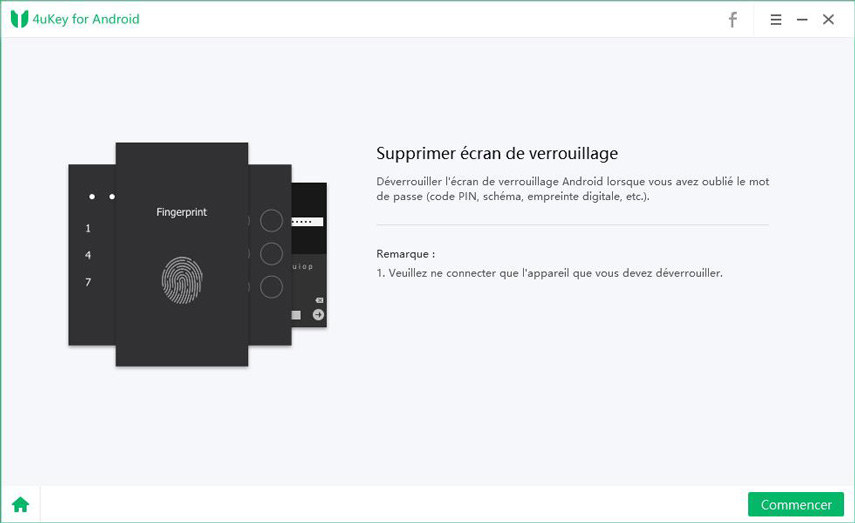
Il faut maintenant passer votre téléphone en mode de récupération en suivant les instructions, puis cliquer sur Suivant.
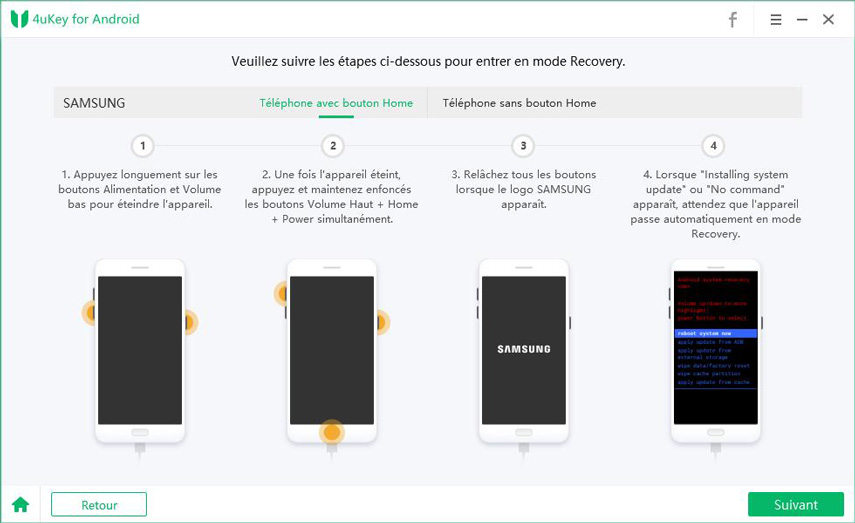
Là encore, respectez les consignes affichées dans la fenêtre du logiciel, puis, le déverrouillage d'écran Samsung sans le code se termine avec succès.
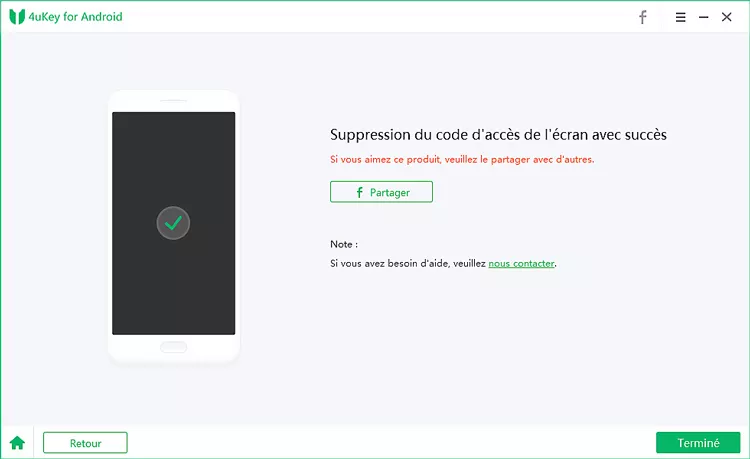
Votre téléphone va redémarrer, et vous pourrez le configurer comme s’il était neuf, avec un nouveau mot de passe. Cette méthode est celle qui a le plus fort taux de réussite, puisque vous n’avez besoin d’aucun identifiant.
Si vous connaissez votre code, mais que vous ne parvenez pas à le rentrer, il est possible qu’une application installée récemment soit la source de ce bug. Il existe une solution simple qui va vous permettre de l’éliminer : c’est le mode sans échec d’Android, qui, sur les smartphones Samsung, a été rebaptisé « mode sécurisé ».
Il y a deux façons d’y accéder, qui dépendent de votre appareil.
Sur des modèles comme le Samsung Galaxy Note 10, il faut faire ceci :
La procédure est différente sur certains autres smartphones.
Par exemple, sur le Galaxy S9 il faut procéder ainsi :

L’intérêt du mode sans échec est simple : il désactive toutes les applications qui ne sont pas installées à l’origine sur votre téléphone. Leurs icônes apparaissent grisées, et vous ne pouvez pas vous en servir.
Comme elles ne fonctionnent pas, les erreurs temporaires qu’elles causent sont aussi éliminées.
Essayez donc de supprimer les applications récemment installées, et voyez si cela résout votre problème. Si ce n’est pas suffisant, vous allez devoir choisir l’une des techniques suivantes.
Si vous avez un compte Samsung, vous allez peut-être pouvoir récupérer l’accès à votre téléphone assez simplement, dès lors que vous connaissez vos identifiants.
Allez sur la page du service Traçage du mobile.
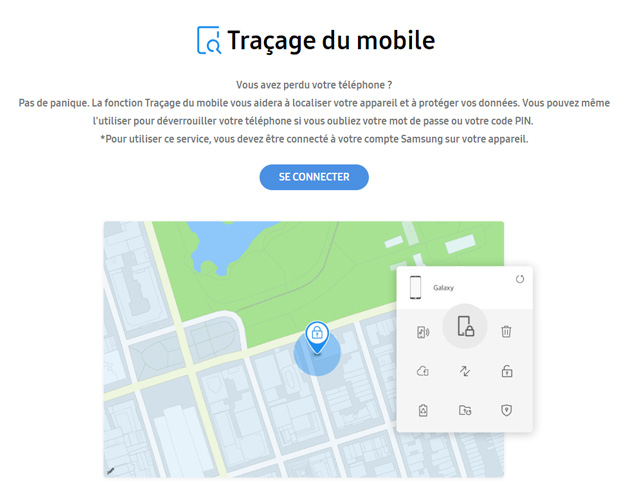
Puis :
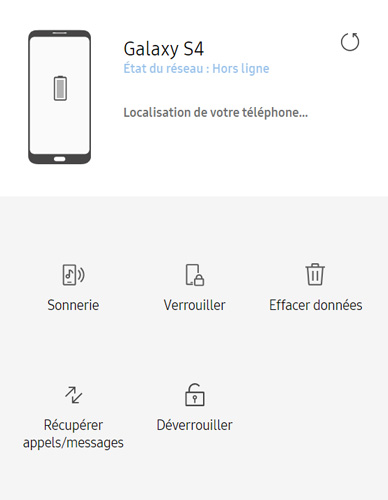
Cela a pour effet de retirer de votre téléphone les mots de passe, empreintes digitales, schémas ou code PIN.
Vous serez alors libre de les changer à votre guise.
Cette technique est pratique, mais elle a plusieurs inconvénients, puisqu’il est nécessaire d’avoir pensé à configurer un compte Samsung au préalable, et de se souvenir de l’identifiant et du mot de passe associés.
Si vous ne parvenez vraiment pas à retrouver votre code, et que vous n’aviez pas de compte Samsung, il va falloir utiliser une solution un peu plus radicale : la restauration système.
Cela consiste à effacer l’intégralité des données présentes sur l’appareil.
Soyez donc bien conscient(e) que vous risquez de perdre des photos, vidéos et conversations. Si vous en avez la possibilité, il est donc recommandé de réaliser une sauvegarde au préalable, en utilisant un logiciel spécialisé ou un service de stockage dans le cloud.
Normalement, la réinitialisation d’un Samsung est très simple, et peut être effectuée directement depuis l’appareil. Néanmoins, comme vous n’avez plus le code, vous allez devoir utiliser un service en ligne de Google : Localiser mon appareil.
Il faut vous souvenir du compte Google que vous utilisez sur votre smartphone, et du mot de passe associé (c’est le compte avec lequel vous vous connectiez à Gmail ou au Play Store, par exemple).
Connectez-vous avec ces identifiants, puis :
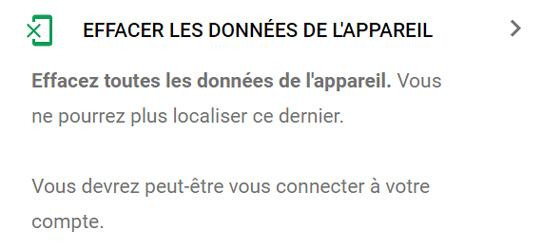
Votre Samsung est désormais vierge de toute configuration : vous allez pouvoir reconfigurer les mots de passe et les compte exactement comme s’il s’agissait d’un téléphone neuf.
Demandez-vous : "Comment déverrouiller un Samsung s6 sans le code sans perdre les données" ? Pour déverrouiller les anciens modèles de téléphone/tablette Samsung(S6, S5, S4, S3, Note 3, Note 4, etc) sans code en gardant toutes les données, vous pouvez utiliser Tenorshare 4uKey - Déverrouillage Android.
Voici les étapes pour déverrouiller Samsung sans perdre les données avec Tenorshare 4uKey pour Android :
Lancez Tenorshare 4uKey pour Android sur votre PC/Mac, puis sélectionnez Supprimer écran de verrouillage > Supprimer verrouillage d'écran sans perte de données.


Cliquez sur Démarrer
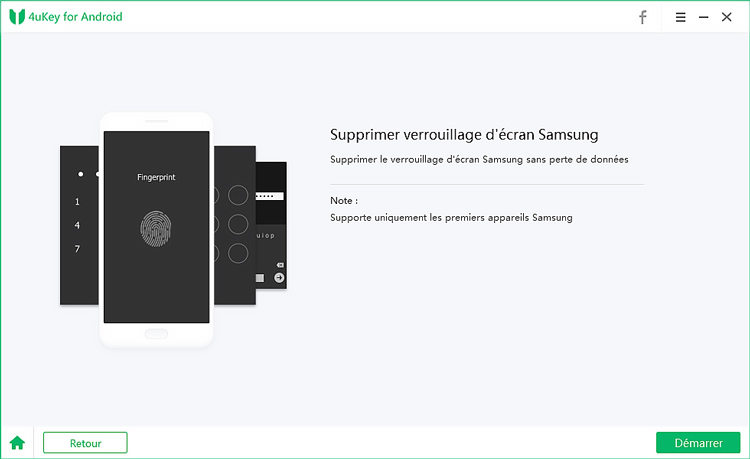
Sélectionnez les informations de votre Samsung, puis cliquez sur Suivant.
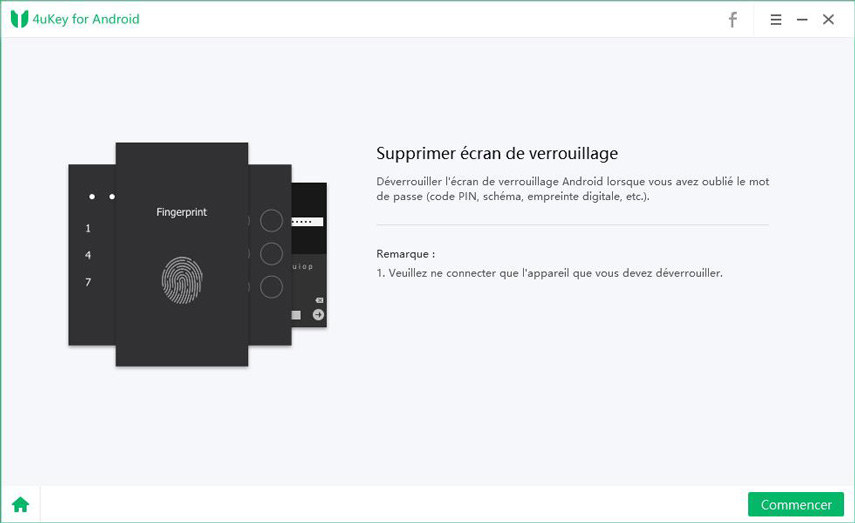
Il téléchargera automatiquement le paquet de données. Une fois l'opération terminée, cliquez sur Suivant pour continuer.
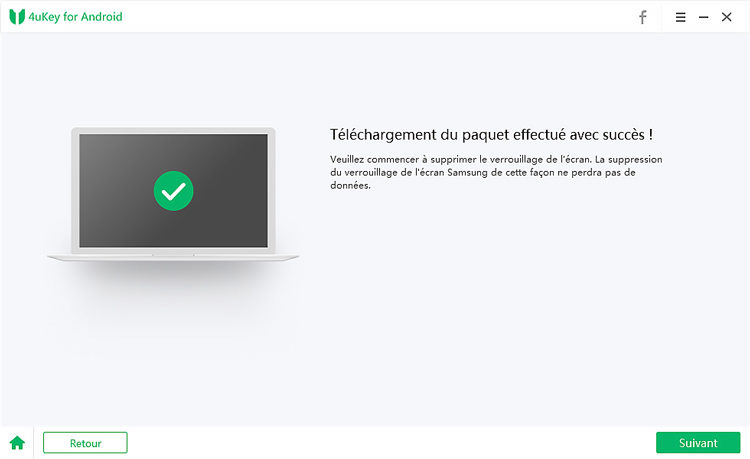
Suivez les instructions affichées dans l'écran du logiciel pour mettre votre Samsung en mode téléchargement.
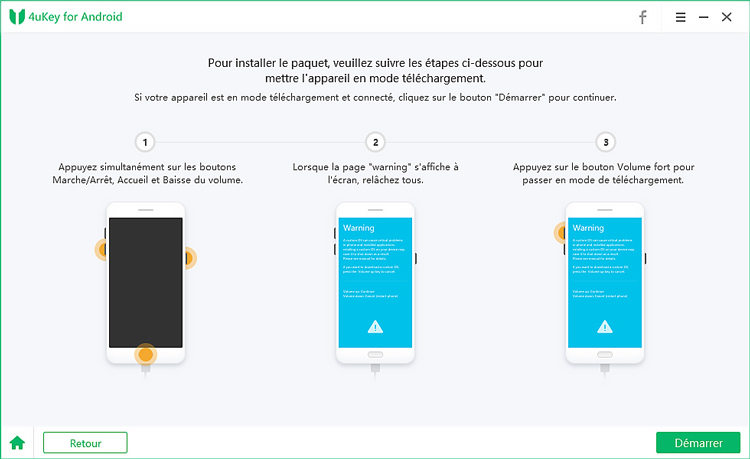
Le programme commencera à supprimer le verrouillage de l'écran. Attendez quelques minutes pour qu'il se termine. Ensuite, vous pouvez déverrouiller votre téléphone sans code ni perte de données avec succès.
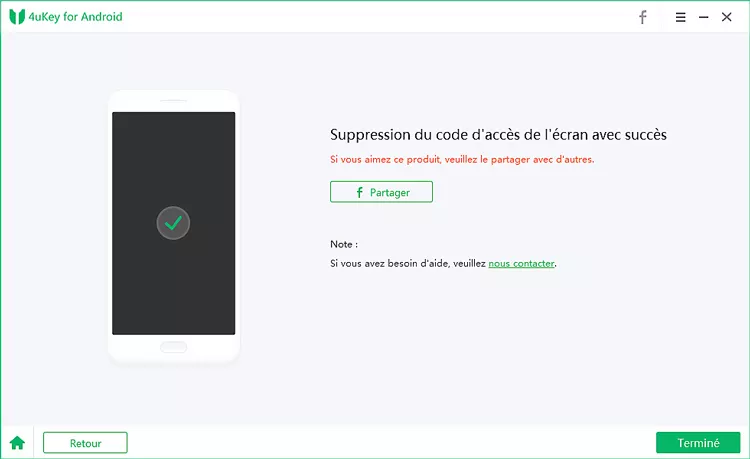
Conclusion
Vous pouvez enfin profiter de votre Samsung ! Pour éviter les problèmes à l’avenir, n’hésitez pas à noter votre code quelque part. Cela vous évitera d’effacer à nouveau les données. Si vous êtes hésitant(e) sur la meilleure méthode à utiliser, 4uKey pour Android (logiciel de déverrouillage Android) est une des plus rapides et des plus intuitives pour déverrouiller un Samsung sans code.


4uKey pour Android - Outil de déverrouillage Android n°1 et FRP pour Samsung
puis rédigez votre avis
Par Chloé Blanchet
2025-12-10 / Samsung